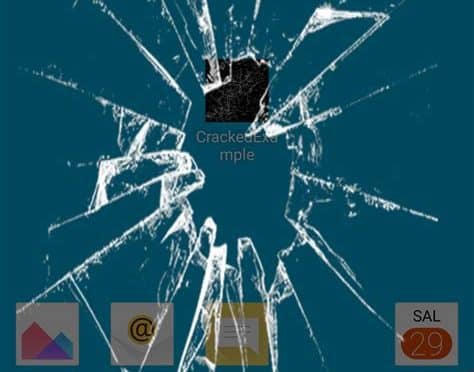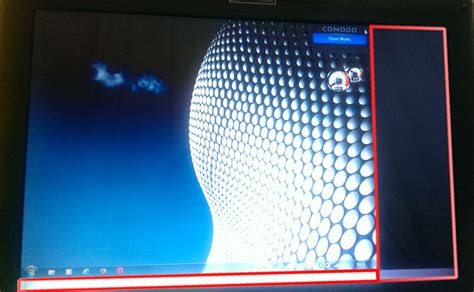Huawei telefon kullanıcıları olarak, tam anlamıyla keyifli bir deneyim yaşamak için ekran parlaklığının önemini biliyoruz. Ancak bazen telefonumuzun ekran parlaklığı istediğimiz gibi olmayabilir ve bu da kullanıcı deneyimimizi olumsuz etkileyebilir. Bu nedenle, bu blog yazısında Huawei telefonlarda ekran parlaklığıyla ilgili sorunları ve çözümlerini ele alacağız. Huawei telefonlarda ekran parlaklığı nasıl ayarlanır, düşük ekran parlaklığına sahip telefonlar için ne gibi çözüm önerileri vardır ve ekran parlaklığı sorunu genel bir sorun mu, hepsini bu yazıda bulabilirsiniz. Ayrıca, Huawei telefonlarınızın ekran parlaklığını optimize etmek için kullanabileceğiniz bazı yöntemler de paylaşacağız. Ekran parlaklığı konusunda karşılaşılan değişmeyen sorunlar için de bazı ipuçları sunacağız. Haydi, Huawei telefonlarımızın ekran parlaklığını kontrol etmenin ve sorunları gidermenin yollarını keşfedelim!
Bu Yazımızda Neler Var
Huawei telefonlarda ekran parlaklığı ayarı nasıl yapılır?
Ekran parlaklığı, bir akıllı telefonun kullanım deneyimini büyük ölçüde etkileyen önemli bir özelliktir. Huawei telefonlarda ekran parlaklığını ayarlamak oldukça kolaydır ve kullanıcıların tercihlerine göre özelleştirilebilir. Bu blog yazısında, Huawei telefonlarda ekran parlaklığı ayarını nasıl yapabileceğinizi öğreneceksiniz.
1. Ayarlar menüsünden Ekran seçeneğine gidin: Huawei telefonunuzda ekran parlaklığını değiştirmek için ilk adım, Ayarlar menüsüne gitmektir. Ana ekranınızda Ayarlar simgesini bulun ve tıklayın. Ardından, Ekran seçeneğini aramak için aşağı kaydırın.
2. Parlaklık seviyesini ayarlayın: Ekran ayarlarına girdikten sonra, Parlaklık seçeneğini bulun ve tıklayın. Karşınıza bir kaydırma çubuğu gelecektir. Bu çubuğu sağa veya sola kaydırarak ekran parlaklığını artırabilir veya azaltabilirsiniz. Kendi tercihlerinize göre en uygun parlaklık seviyesini bulmak için çubuğu sürükleyin.
3. Otomatik parlaklık ayarını etkinleştirin (isteğe bağlı): Huawei telefonlar, çevrenizdeki ışığa bağlı olarak ekran parlaklığını otomatik olarak ayarlamak için bir özelliğe sahiptir. Otomatik parlaklık ayarını etkinleştirmek isterseniz, Ekran ayarlarına geri gidin ve Otomatik parlaklık seçeneğini bulup etkinleştirin. Böylece, farklı aydınlatma koşullarına otomatik olarak uyum sağlayan bir ekran parlaklığı deneyimi elde edebilirsiniz.
Ekran parlaklığını Huawei telefonunuzda istediğiniz gibi ayarlamak, göz yorgunluğunu azaltabilir ve pil ömrünü uzatabilir. Yukarıdaki adımları takip ederek, Huawei telefonunuzu size en uygun şekilde ayarlayabilirsiniz.
Liste Örneği:
- Ayarlar menüsüne gidin
- Ekran seçeneğine tıklayın
- Parlaklık seviyesini ayarlayın
- Otomatik parlaklık ayarını etkinleştirin (isteğe bağlı)
Tablo Örneği:
| Ayarlar | Ekran | Parlaklık | Otomatik Parlaklık |
|---|---|---|---|
| Gidin | Tıklayın | Ayarlayın | Etkinleştirin |
Ekran parlaklığı düşük olan Huawei telefonlar için çözüm önerileri
Huawei telefonlar birçok kullanıcı tarafından tercih edilen akıllı telefon markalarından biridir. Ancak bazen kullanıcılar Huawei telefonlarında ekran parlaklığıyla ilgili sorunlarla karşılaşabilir. Özellikle ekran parlaklığının düşük olması kullanıcı deneyimini olumsuz etkileyebilir. Bu yazıda, ekran parlaklığı düşük olan Huawei telefonlar için bazı çözüm önerilerinden bahsedeceğim.
1. Ekran Parlaklığını Ayarlayın: İlk olarak, Huawei telefonunuzdaki ekran parlaklığını kontrol edin ve gerektiğinde ayarlayın. Bunun için ayarlar menüsüne gidin ve ekran parlaklığı bölümünü bulun. Buradan parlaklığı artırarak ekranın daha iyi görünmesini sağlayabilirsiniz.
2. Otomatik Parlaklık Ayarını Kullanın: Huawei telefonlarda otomatik parlaklık ayarı özelliği bulunmaktadır. Bu özelliği etkinleştirerek telefonunuzun çevresel ışık koşullarına göre otomatik olarak parlaklığını ayarlamasını sağlayabilirsiniz. Bu sayede ekran parlaklığı her ortamda ideal seviyede olacaktır.
3. Güç Tasarrufu Modunu Kontrol Edin: Huawei telefonunuzda ekran parlaklığını düşüren bir başka etken de güç tasarrufu modudur. Eğer telefonunuzda güç tasarrufu modu etkinse, ekran parlaklığı otomatik olarak azaltılabilir. Bu nedenle güç tasarrufu modunu kontrol edin ve gerektiğinde devre dışı bırakın.
- 4. Parlaklık Seviyesini Optimize Edin: Huawei telefonlarında parlaklık seviyesini optimize etmek için bazı ayarlar yapabilirsiniz. Ayarlar menüsünden giderek ekran özelliklerine ulaşın ve buradan parlaklık seviyesini optimize edecek ayarları bulun. Bu sayede ekranın parlaklığı daha iyi olacaktır.
| Sorun | Çözüm |
|---|---|
| Ekran Parlaklığının Düşük Olması | Ekran parlaklığını ayarlayın veya otomatik parlaklık ayarını kullanın. |
| Güç Tasarrufu Modunun Etkin Olması | Güç tasarrufu modunu kontrol edin ve gerektiğinde devre dışı bırakın. |
Ekran parlaklığı düşük olan Huawei telefonlar için yukarıdaki çözüm önerilerini deneyebilirsiniz. Ancak bu çözümlerden sonuç alamazsanız, teknik destek için Huawei müşteri hizmetleriyle iletişime geçebilirsiniz. Unutmayın, ekran parlaklığı düşük olması gibi bir sorun genellikle yazılımsal bir sorundan kaynaklanır ve çözümlenebilir.
Huawei telefon ekranının parlaklığı düşük olmasının nedenleri
Huawei telefonlarının ekran parlaklığı düşük olması, çeşitli faktörlere dayanabilir. Bu faktörlerden biri, kullanıcının ayarlarından kaynaklanabilir. Kullanıcılar, yoğun kullanımdan ötürü ekran parlaklığını düşürebilir veya otomatik parlaklık ayarına geçiş yapabilirler. Bunun yanı sıra, bazı Huawei modellerinde yazılımsal sorunlar da ekran parlaklığını etkileyebilir. Örneğin, güncellemelerin yüklenmemesi veya sistem ayarlarının yanlış yapılandırılması, ekran parlaklığı sorunlarına neden olabilir.
Huawei telefonların ekran parlaklığını düşüren bir diğer faktör, batarya tasarrufu modudur. Bazı Huawei modellerinde, bataryanın daha uzun süre dayanması için ekran parlaklığı otomatik olarak azaltılır. Bu, kullanıcıların ekran parlaklığının düşük olduğunu düşünmelerine neden olabilir. Telefonun pil tasarrufu modunda olup olmadığını kontrol etmek, bu sorunu çözebilir.
Ayrıca, Huawei telefonlarda ekran parlaklığını düşüren bir diğer neden, fiziksel hasar olabilir. Ekranın içindeki bileşenler veya arka aydınlatma sistemleri hasar gördüğünde, ekran parlaklığı azalabilir. Bu durumda, ekranı tamir ettirmek veya değiştirmek gerekebilir.
- Ekran parlaklığını düşürmek için kullanıcı ayarları
- Yazılımsal sorunlar veya hatalı yapılandırılmış sistem ayarları
- Batarya tasarrufu modu veya pil ömrü uzatma özellikleri
- Fiziksel hasar veya bileşen arızası
| Nedenler | Çözümler |
|---|---|
| Kullanıcı ayarları | Ayarlardan ekran parlaklığını arttırmak veya otomatik parlaklık ayarını etkinleştirmek |
| Yazılımsal sorunlar veya hatalı yapılandırılmış sistem ayarları | Güncellemeleri kontrol etmek ve sistem ayarlarını fabrika ayarlarına döndürmek |
| Batarya tasarrufu modu veya pil ömrü uzatma özellikleri | Batarya tasarrufu modunu devre dışı bırakmak veya ayarlarını değiştirmek |
| Fiziksel hasar veya bileşen arızası | Ekranı tamir ettirmek veya değiştirmek |
Huawei telefon ekran parlaklığı arttırma yöntemleri
Huawei telefonlarının ekran parlaklığını artırmak için birkaç farklı yöntem bulunmaktadır. Ekran parlaklığını artırmak, telefonunuzu kullanırken daha iyi bir görüntü deneyimi sunabilir ve göz yorgunluğunu azaltabilir. İşte Huawei telefon ekran parlaklığını artırmak için kullanabileceğiniz yöntemler:
- Ayarlar Menüsünden Parlaklık Seviyesini Ayarlama: Huawei telefonunuzun ayarlar menüsüne giderek ekran parlaklık seviyesini manuel olarak ayarlayabilirsiniz. Ayarlar > Ekran > Parlaklık ve Renk bölümünden ekran parlaklığını artırmak için parlaklık kaydırıcısını yukarıya doğru hareket ettirebilirsiniz.
- Güç Tasarrufu Modunu Devre Dışı Bırakma: Huawei telefonlarda güç tasarrufu modu ekran parlaklığını otomatik olarak düşürebilir. Bu nedenle, telefonunuzun ekran parlaklığını artırmak istiyorsanız, Ayarlar > Puanlar > Pil > Güç Tasarrufu Modu bölümüne giderek güç tasarrufu modunu devre dışı bırakabilirsiniz.
- Harici Uygulamalar Kullanma: Google Play Store’da birçok ücretsiz uygulama bulunmaktadır, bu uygulamaları kullanarak Huawei telefonunuzun ekran parlaklığını artırabilirsiniz. Bu uygulamalar ekran ayarlarına daha fazla erişim sağlayabilir ve ekran parlaklığını artırmak için çeşitli seçenekler sunabilir.
| Ekrana Dair Tüm Sorunlar | Çözüm Önerileri |
|---|---|
| Ekran parlaklığı düşük olması | Huawei telefonlarında ekran parlaklığını artırmak için yukarıda belirtilen yöntemleri kullanabilirsiniz. Ayrıca, telefonunuzun yazılımını güncellemek ekran parlaklığı sorununu da çözebilir. |
| Ekran parlaklığının değişmemesi | Bu sorun genellikle telefonunuzun yazılımında bir hata olduğunda ortaya çıkar. Sorunu çözmek için telefonunuzun yazılımını güncelleyebilir veya Huawei Destek Merkezi’ne başvurabilirsiniz. |
Eğer Huawei telefonunuzun ekran parlaklığını artırmak için yukarıdaki yöntemleri denediniz ancak sorun devam ediyorsa, profesyonel bir teknik servise başvurmanız önerilir. Teknik uzmanlar sorunun nedenini tespit edebilir ve size daha fazla yardımcı olabilirler.
Huawei telefonlarda otomatik parlaklık ayarı nasıl yapılır?
Ekran parlaklığı, akıllı telefonlar için çok önemlidir. Yeterli parlaklık düzeyi, kullanıcıların telefonlarının ekranında rahat bir şekilde görüntü almasını sağlar. Huawei telefonlarında ekran parlaklığını ayarlamak da oldukça kolaydır. Özellikle otomatik parlaklık ayarı sayesinde, telefonunuz çevrenizdeki ışık koşullarına göre parlaklık seviyesini otomatik olarak ayarlar.
Öncelikle Huawei telefonunuzun ekran parlaklık ayarlarını açmak için Ayarlar uygulamasını açın. Ardından, Ekran sekmesini bulup dokunun. Burada, Parlaklık seçeneğini göreceksiniz. Parlaklık ayarı üzerine dokunarak, parlaklık seviyesini manuel olarak ayarlayabilirsiniz. Bundan sonra, Otomatik parlaklık seçeneğini etkinleştirebilirsiniz. Bu, telefonunuzun çevre ışığına otomatik olarak uyum sağlamasını sağlar.
Otomatik parlaklık ayarını etkinleştirdikten sonra, Huawei telefonunuz çevredeki ışık miktarına göre ekran parlaklığını kendiliğinden ayarlayacaktır. Dışarıda güneş ışığı veya karanlık bir odada olduğunuzda, telefonunuzun ekran parlaklığı kendiliğinden değişecektir. Bu, daha iyi bir kullanıcı deneyimi sunar ve gözlerinizi fazla ışıktan korur.
Ekran parlaklığı, Huawei telefonlarında kolayca ayarlanabilen bir özelliktir. Otomatik parlaklık ayarını etkinleştirmek, telefonunuzun çevredeki ışık koşullarına uyum sağlamasını sağlar ve size rahat bir görüntüleme deneyimi sunar. Huawei telefonlarınızı kullanırken parlaklık ayarlarınızı dilediğiniz gibi özelleştirebilirsiniz.
- Otomatik parlaklık ayarı: Huawei telefonunuzun ekran parlaklığını çevre ışık koşullarına göre otomatik olarak ayarlar.
- Manuel parlaklık ayarı: Huawei telefonunuzun ekran parlaklığını istediğiniz seviyeye manuel olarak ayarlar.
- Düşük parlaklık düzeyi: Huawei telefonunuzun ekran parlaklığının düşük olması durumunda, manuel veya otomatik parlaklık ayarlarını kullanarak düzeltme yapabilirsiniz.
| Telefon Modeli | Otomatik Parlaklık Ayarı | Manuel Parlaklık Ayarı |
|---|---|---|
| Huawei P30 Pro | Evet | Evet |
| Huawei Mate 20 Pro | Evet | Evet |
| Huawei P40 Lite | Evet | Evet |
Ekran parlaklığı sorunu Huawei telefonlarda genel bir sorun mu?
Birçok Huawei kullanıcısı, telefonlarının ekran parlaklığıyla ilgili sorunlar yaşayabilir. Ekran parlaklığı düşük olabilir veya değişmeyebilir. Bu sorunlar, kullanıcıların telefonlarını kullanırken rahatsızlık hissetmelerine neden olabilir. Ancak, bu sorunların genel bir Huawei telefon sorunu olup olmadığına dair bazı tartışmalar vardır.
Bazı kullanıcılar, Huawei telefonlarında ekran parlaklığıyla ilgili hiçbir sorun yaşamadıklarını belirtirken, diğerleri ise bu sorunu sürekli olarak deneyimlediklerini söylerler. Bu nedenle, ekran parlaklığı sorunu birçok faktöre bağlı olabilir ve genel bir sorun olarak kabul edilemez.
- Aydınlatma Koşulları: Huawei telefonların ekran parlaklığı, aydınlatma koşullarına bağlı olarak otomatik olarak ayarlanabilir. Kullanıcılar, ayarları kontrol etmeli ve ortamın ışık koşullarına uyan bir parlaklık seviyesi ayarlamalıdır.
- Yazılım Güncellemeleri: Huawei, telefonlarının performansını ve kullanıcı deneyimini iyileştirmek için yazılım güncellemeleri yayınlar. Telefonunuzun ekran parlaklığıyla ilgili sorunları çözmek için son güncellemeleri kontrol etmelisiniz.
- Ayarlar: Huawei telefonlarında ekran parlaklığı ayarlarını kontrol etmek önemlidir. Kullanıcılar, Ayarlar menüsünden Ekran seçeneğini seçerek parlaklık düzeyini ayarlayabilir.
Huawei telefonlarında ekran parlaklığı sorunlarıyla ilgili olarak mükemmel bir çözüm olmasa da, bu önlemler genellikle sorunu çözmeye yardımcı olabilir. Ancak, eğer sorun devam ederse veya ciddi bir hale gelirse, Huawei yetkili servis merkeziyle iletişime geçmek en uygun adımdır.
| Sorun | Çözüm |
|---|---|
| Ekran parlaklığı düşük | Aydınlatma koşullarını kontrol et. Ayarları optimize et. Yazılım güncellemelerini kontrol et. |
| Ekran parlaklığı değişmeyen | Ayarları kontrol et. Yazılım güncellemelerini kontrol et. Teknik destek al. |
Huawei telefonların ekran parlaklığı nasıl optimize edilir?
Huawei telefonlar, yüksek performansları ve gelişmiş özellikleri ile tanınan bir markadır. Ancak bazen kullanıcılar, telefonlarının ekran parlaklığının düşük olduğundan şikayet edebilirler. Neyse ki, Huawei telefonlarda ekran parlaklığını optimize etmek için birkaç yol bulunmaktadır.
Birinci yöntem, Ayarlar menüsündeki Parlaklık seçeneğini kullanmaktır. Telefonunuzun Ayarlar bölümüne gidin ve Display (Ekran) seçeneğini bulun. Ardından, Parlaklık seçeneğini seçin ve buradan parlaklığı artırabilir veya azaltabilirsiniz. Ekran parlaklığınızı ayarlarken, gözlerinizin rahat olması için ortam ışığına uygun bir seviye seçmeye özen gösterin.
İkinci yöntem, Otomatik Parlaklık özelliğini kullanmaktır. Otomatik Parlaklık, telefonunuzun ortam ışığına ve kullanım şeklinize bağlı olarak parlaklığı otomatik olarak ayarlamasını sağlar. Ayarlar menüsünden Display (Ekran) seçeneğini bulun ve ardından Otomatik Parlaklık seçeneğini etkinleştirin. Bu şekilde, telefonunuz her zaman en uygun parlaklık düzeyini seçecektir.
Bununla birlikte, bazı durumlarda telefon ekranının parlaklığının düşük olmasının nedeni, uygulama veya sistem ayarlarından kaynaklanabilir. Bu durumda, telefonunuzun Güç Tasarrufu ayarlarını kontrol etmek iyi bir fikir olabilir. Ayrıca, bazı uygulamaların kendi parlaklık ayarlarını içerdiklerini unutmayın. Bu ayarları kontrol ederek, istediğiniz parlaklık düzeyini elde edebilirsiniz.
- Parlaklık seviyesini optimize etmek için Ayarlar menüsündeki Parlaklık seçeneğini kullanın.
- Otomatik Parlaklık özelliğini etkinleştirerek telefonunuzun parlaklığını otomatik olarak ayarlayın.
- Uygulama ve sistem ayarlarını kontrol ederek ekran parlaklığını optimize edin.
| Adım | Yöntem |
|---|---|
| 1 | Ayarlar menüsüne gidin. |
| 2 | Display (Ekran) seçeneğini bulun. |
| 3 | Parlaklık seçeneğini artırın veya azaltın. |
| 4 | Otomatik Parlaklık özelliğini etkinleştirin. |
| 5 | Uygulama ve sistem ayarlarını kontrol edin. |
Huawei telefonlarda ekran parlaklığı değişmeyen sorunlar
Huawei telefon kullanıcıları arasında ekran parlaklığı değişmeyen sorunlar hakkında yaygın şikayetler bulunmaktadır. Bu sorunlar kullanıcı deneyimini olumsuz etkileyebilir ve cihazın performansını düşürebilir. Peki, Huawei telefonlarda ekran parlaklığı değişmeyen sorunlar nelerdir ve çözümü için ne yapabilirsiniz? İşte bu sorunlar hakkında bilmeniz gerekenler ve çözüm önerileri:
1. Otomatik Parlaklık Ayarlarını Kontrol Edin
Bazı durumlarda, Huawei telefonun ekran parlaklığı değişmez çünkü otomatik parlaklık ayarları doğru şekilde yapılandırılmamış olabilir. Ayarlara gidin ve Parlaklık seçeneklerine tıklayarak Otomatik Parlaklık seçeneğini etkinleştirin. Bu, cihazın ortam ışığına göre parlaklığı otomatik olarak ayarlamasına izin verir.
2. Güncellemeleri Kontrol Edin ve Yükleyin
Bazı durumlarda, Huawei telefonunuzdaki parlaklık sorunları, güncellemelerin eksik olmasından kaynaklanabilir. Huawei cihazınızı kontrol edin ve herhangi bir sistem güncellemesi veya yazılım güncellemesi varsa yükleyin. Güncellemeler, sorunları düzeltmek için gereken düzeltmeleri içerebilir.
3. Fabrika Ayarlarına Sıfırlama
Eğer yukarıdaki çözümler sorunu çözemezse, Huawei telefonunuzu fabrika ayarlarına sıfırlamayı deneyebilirsiniz. Not almanız gereken önemli dosyalarınızı ve verilerinizi yedekleyin çünkü fabrika ayarlarına sıfırlama işlemi tüm verilerinizi siler. Ayarlara gidin ve Sistem Ayarlarına tıklayarak Fabrika Ayarlarına Sıfırla seçeneğini bulun ve telefonu sıfırlayın.
Yukarıda belirtilen yöntemleri denemenize rağmen Huawei telefonunuzun ekran parlaklığı hala değişmiyorsa, cihazınızın garanti kapsamında olup olmadığını kontrol edin. Garanti kapsamındaysa, teknik destek almak için Huawei müşteri hizmetleriyle iletişime geçin veya bir Huawei servis merkezine başvurun. Umarız bu çözüm önerileri Huawei telefonunuzdaki ekran parlaklık sorunlarını düzeltmenize yardımcı olur.
Sık Sorulan Sorular
Huawei telefonlarda ekran parlaklığı ayarı nasıl yapılır?
Huawei telefonlarda ekran parlaklığını ayarlamak için aşağıdaki adımları takip edebilirsiniz:
1. Ana ekranda ‘Ayarlar’ uygulamasını açın.
2. ‘Ekran’ seçeneğini bulun ve üzerine dokunun.
3. ‘Parlaklık’ seçeneğini bulun ve üzerine dokunun.
4. Parlaklık seviyesini artırmak veya azaltmak için sağa veya sola kaydırma çubuğunu kullanabilirsiniz.
Ekran parlaklığı düşük olan Huawei telefonlar için çözüm önerileri nelerdir?
Ekran parlaklığı düşük olan Huawei telefonlar için aşağıdaki çözüm önerilerini deneyebilirsiniz:
1. Ekran parlaklığını manuel olarak ayarlayın ve daha yüksek bir seviyeye getirin.
2. Otomatik parlaklık ayarını etkinleştirin, böylece telefon çevredeki ışık koşullarına göre parlaklığı otomatik olarak ayarlar.
3. Pil tasarrufu modunu devre dışı bırakın, çünkü bu mod genellikle ekran parlaklığını düşürebilir.
4. Telefonunuzu güncelleyin, çünkü bazı güncellemeler ekran parlaklığıyla ilgili sorunları düzeltebilir.
Huawei telefon ekranının parlaklığı düşük olmasının nedenleri neler olabilir?
Huawei telefon ekranının parlaklığı düşük olmasının birden fazla nedeni olabilir:
1. Ekran parlaklığı ayarları düşük olarak yapılandırılmış olabilir.
2. Otomatik parlaklık ayarı etkinleştirilmiş olabilir ve çevredeki ışık düzeyi düşük olduğu için parlaklık azalmış olabilir.
3. Telefonun pil tasarrufu modu etkinleştirilmiş olabilir ve bu modda ekran parlaklığı otomatik olarak düşebilir.
4. Yazılımsal bir sorun veya güncelleme eksikliği ekran parlaklığını etkileyebilir.
Huawei telefonlarda ekran parlaklığı arttırma yöntemleri nelerdir?
Huawei telefonlarda ekran parlaklığını arttırmak için aşağıdaki yöntemleri kullanabilirsiniz:
1. Ayarlar menüsünden ‘Ekran’ seçeneğine gidin ve ‘Parlaklık’ ayarını artırın.
2. Otomatik parlaklık ayarını devre dışı bırakın ve manuel olarak parlaklık seviyesini yükseltin.
3. Telefonunuzun güncellemelerini kontrol edin ve varsa ekran parlaklığıyla ilgili hataları düzeltmek için güncellemeleri yükleyin.
4. Telefonunuzun koruyucu ekran filmi veya kılıfı parlaklığı azaltıyorsa, bunları çıkararak ekran parlaklığını artırabilirsiniz.
Huawei telefonlarda otomatik parlaklık ayarı nasıl yapılır?
Huawei telefonlarda otomatik parlaklık ayarını yapmak için aşağıdaki adımları izleyebilirsiniz:
1. Telefonunuzun ‘Ayarlar’ uygulamasını açın.
2. ‘Ekran’ seçeneğini bulun ve üzerine dokunun.
3. ‘Parlaklık’ seçeneğini bulun ve üzerine dokunun.
4. ‘Otomatik parlaklık’ seçeneğini etkinleştirin.
Ekran parlaklığı sorunu Huawei telefonlarda genel bir sorun mu?
Ekran parlaklığı sorunu Huawei telefonlarda genel olarak bir sorun değildir. Ancak bireysel telefonlarda veya yazılımlarda bazı hatalar olabilir. Bu nedenle, telefonunuzda ekran parlaklığı sorunu yaşıyorsanız, yukarıda belirtilen yöntemleri deneyebilirsiniz.
Huawei telefonların ekran parlaklığı nasıl optimize edilir?
Huawei telefonların ekran parlaklığını optimize etmek için aşağıdaki ipuçlarını kullanabilirsiniz:
1. Otomatik parlaklık ayarını etkinleştirin ve telefonun çevredeki ışık koşullarına göre parlaklığı otomatik olarak ayarlamasına izin verin.
2. Parlaklık seviyesini manuel olarak ayarlayın ve ihtiyaçlarınıza uygun bir seviyeye getirin.
3. Pil tasarrufu modunu kontrol edin ve gerektiğinde devre dışı bırakın. Bu mod, ekran parlaklığını otomatik olarak düşürebilir.
4. Ekran parlaklığını düşürebilecek uygulamaları ve ayarları kontrol edin ve gerektiğinde kapatın.
5. Telefonunuzu güncel tutun ve güncellemeleri yükleyin, çünkü güncellemeler genellikle performans iyileştirmeleri sağlar ve ekran parlaklığıyla ilgili sorunları giderir.
Huawei telefonlarda ekran parlaklığı değişmeyen sorunlarla karşılaşabilir miyim?
Evet, bazı durumlarda Huawei telefonlarda ekran parlaklığı değişmeyen sorunlarla karşılaşabilirsiniz. Bu sorunun nedeni yazılımsal bir hata veya donanımsal bir problem olabilir. Bu durumda, aşağıdaki adımları deneyebilirsiniz:
1. Telefonunuzu yeniden başlatmayı deneyin.
2. Ekran parlaklığını manuel olarak ayarlamayı deneyin.
3. Telefonunuzun güncellemelerini kontrol edin ve varsa ekran parlaklığı sorunlarını çözen güncellemeleri yükleyin.
4. Ayarları sıfırlayarak, telefonun fabrika ayarlarına geri dönün. Bu işlem sorunu çözebilir, ancak telefonunuzdaki tüm verileri sileceği için dikkatli olun.